DCP-J772DW
Vanliga frågor & felsökning |
Kopiera på papprets båda sidor (dubbelsidig kopiering)
- Du måste välja en dubbelsidig kopieringslayout bland följande alternativ innan du kan starta dubbelsidig kopiering.
- Originaldokumentets layout avgör vilken dubbelsidig kopieringslayout du bör välja.
- Vi rekommenderar att du laddar enkelsidiga dokument i dokumentmataren vid dubbelsidig kopiering. (Endast modeller med dokumentmatare.)
(MFC-J491DW/MFC-J497DW/MFC-J890DW/MFC-J895DW)
Använd kopieringsglaset när du manuellt gör en dubbelsidig kopia från ett dubbelsidigt dokument.Du kan bara använda vanligt papper i formaten A4, A5 eller Letter.
- Stående
- Enkelsidig > dubbelsidig (långsidan vänds)
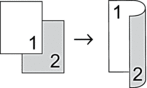
- Enkelsidig > dubbelsidig (kortsidan vänds)
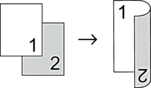
- Dubbelsidig > dubbelsidig
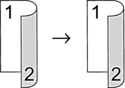
- Liggande
- Enkelsidig > dubbelsidig (långsidan vänds)
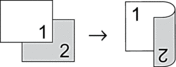
- Enkelsidig > dubbelsidig (kortsidan vänds)
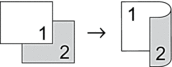
- Dubbelsidig > dubbelsidig
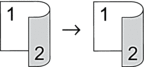
DCP-J572DW/MFC-J491DW/MFC-J497DW
- Ladda ditt dokument.
- (MFC-J491DW/MFC-J497DW) Tryck på
 (COPY).
(COPY). - Ange önskat antal kopior på något av följande sätt:
- Tryck på - eller + på kontrollpanelen.
- Ange önskat antal kopior med sifferknapparna.
- För att sortera flera kopior trycker du på
 eller
eller  och väljer följande:
och väljer följande: - Välj [Stapla/Sortera]. Tryck på OK.
- Välj [Sortera]. Tryck på OK.
- Tryck på
 eller
eller  för att välja [Duplexkopia]. Tryck på OK.
för att välja [Duplexkopia]. Tryck på OK. - Gör något av följande:
För att göra dubbelsidiga kopior från ett ensidigt dokument trycker du på
 eller
eller  för att välja följande:
för att välja följande: - Tryck på [Layout]för att ändra layoutalternativen. Tryck på OK.
- Välj [Vänd långsidan] eller [Vänd kortsidan]. Tryck på OK.
- Välj [1-sidigt⇒2-sidigt]. Tryck på OK.
Tryck på
 eller
eller  för att välja [2sidig⇒2sidig]för att manuellt göra dubbelsidiga kopior av ett dubbelsidigt dokument. Tryck på OK.
för att välja [2sidig⇒2sidig]för att manuellt göra dubbelsidiga kopior av ett dubbelsidigt dokument. Tryck på OK.  Använd kopieringsglaset för att manuellt göra dubbelsidiga kopior av ett dubbelsidigt dokument.
Använd kopieringsglaset för att manuellt göra dubbelsidiga kopior av ett dubbelsidigt dokument.
- Tryck på Mono Start eller Colour Start.Om du placerade dokumentet i dokumentmataren (endast modeller med dokumentmatare) skannar maskinen sidorna och börjar skriva ut.
- Upprepa följande steg för varje sida av dokumentet om du använder kopieringsglaset:
- Placera nästa sida på kopieringsglaset och tryck sedan på
 för att skanna sidan.
för att skanna sidan. - När alla sidor har skannats trycker du på
 för att börja skriva ut.
för att börja skriva ut.
Ta INTE på den utskrivna sidan förrän den matas ut för andra gången. Maskinen skriver ut den första sidan, matar ut pappret och drar sedan tillbaka pappret och skriver ut den andra sidan.
Om du får suddiga utskrifter eller pappersstopp, följ dessa steg:
- Tryck på Menu.
- Välj [Allmän inställ]. Tryck på OK.
- Välj [Underhåll]. Tryck på OK.
- Välj [Utskriftsinställn. alternativ]. Tryck på OK.
- Välj [Minska kladd]. Tryck på OK.
- Ändra inställningarna. Tryck på OK.
DCP-J772DW/DCP-J774DW/MFC-J890DW/MFC-J895DW
- Ladda ditt dokument.
- Tryck på
 [Kopiera].
[Kopiera]. - Ange önskat antal kopior på något av följande sätt:
- Tryck på [-] eller [+] på pekskärmen.
- Tryck på
 för att ta fram tangentbordet på pekskärmen och skriv sedan in antalet kopior med hjälp av pekskärmens tangentbord. Tryck på [OK].
för att ta fram tangentbordet på pekskärmen och skriv sedan in antalet kopior med hjälp av pekskärmens tangentbord. Tryck på [OK].
- Om du vill sortera flera kopior trycker du på .
- Tryck på
 eller
eller  för att visa alternativet [Duplexkopia] och tryck sedan på det.
för att visa alternativet [Duplexkopia] och tryck sedan på det. - Gör något av följande:
Följ dessa steg för att göra dubbelsidiga kopior av ett ensidigt dokument:
- Tryck på [Layout] och tryck sedan på [Vänd långsidan] eller [Vänd kortsidan] för att ändra layoutalternativ.
- Tryck på [1-sidig⇒2-sidig].
Tryck på [2-sidigt⇒2-sidigt] för att manuellt göra dubbelsidiga kopior av ett dubbelsidigt dokument.
 Använd kopieringsglaset för att manuellt göra dubbelsidiga kopior av ett dubbelsidigt dokument.
Använd kopieringsglaset för att manuellt göra dubbelsidiga kopior av ett dubbelsidigt dokument.
- Granska dina inställningar på pekskärmen och tryck sedan på [OK].
- Tryck på [Mono Start] eller [Färgstart]. Om du placerade dokumentet i dokumentmataren (endast modeller med dokumentmatare) skannar maskinen sidorna och börjar skriva ut.
- Upprepa följande steg för varje sida av dokumentet om du använder kopieringsglaset:
- Placera nästa sida på kopieringsglaset och tryck sedan på [Fortsätt] för att skanna sidan.
- När alla sidor har skannats trycker du på [Stäng].
Ta INTE på den utskrivna sidan förrän den matas ut för andra gången. Maskinen skriver ut den första sidan, matar ut pappret och drar sedan tillbaka pappret och skriver ut den andra sidan.
 och ändrar sedan inställningarna.
och ändrar sedan inställningarna. 